Über deine Website-Verwaltung von Wix
8 min
In diesem Artikel
- Zwischen Websites und Workspaces wechseln
- Wichtige Website-Informationen anzeigen
- Website-Aktionen an einem Ort ausführen
- Die Einstellungen deiner Website aktualisieren
- Deine Kontakte und Kommunikation verwalten
- Die Online-Präsenz deiner Website messen (SEO)
- Häufig gestellte Fragen (FAQs)
Wichtig:
Wir haben einige Änderungen an der Website-Verwaltung vorgenommen, um sie übersichtlicher und fokussierter zu gestalten. Wir haben ähnliche Elemente nach Aktion und Vorsatz gruppiert, anstatt nach Business-App. Erfahre hier mehr über diese Änderungen.
Die Website-Verwaltung von Wix ist die Verwaltungszentrale einer Website. Hier greifst du auf alle Tools und Informationen der Website zu und verwaltest dein Unternehmen von einem zentralen Ort aus. Die Verwaltung ist nur für dich und alle Mitbearbeiter sichtbar, die dich beim Erstellen deiner Website unterstützen.
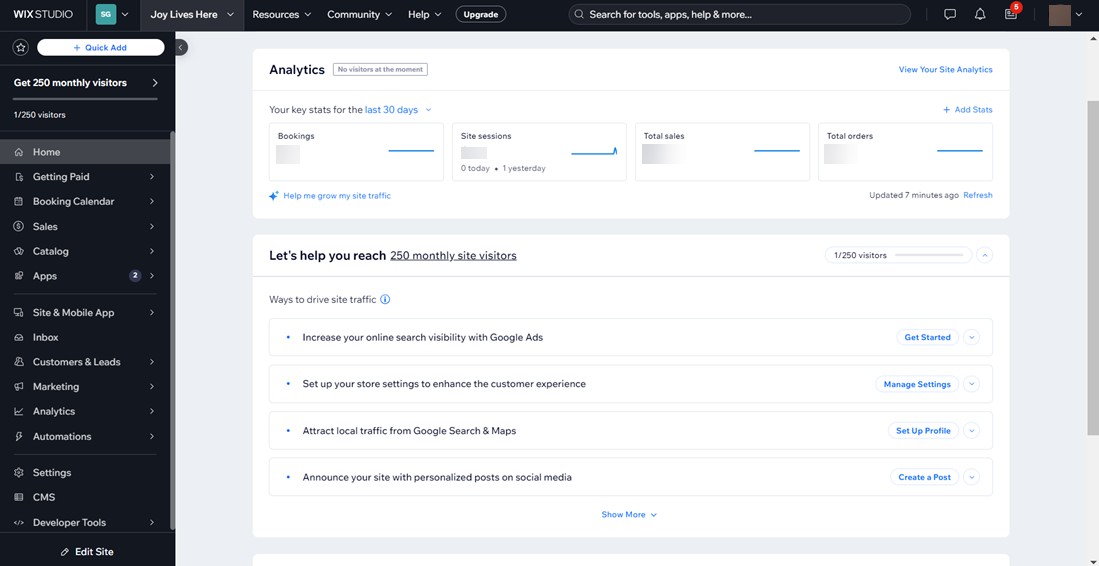
Zwischen Websites und Workspaces wechseln
Wechsle zwischen allen Websites, die dir gehören, sowie jeder beliebigen Website, an dee du als Mitbearbeiter mitgewirkt hast. Klicke oben in der Website-Verwaltung auf das Dropdown-Menü mit dem Website-Namen, um alle Websites anzuzeigen. Wähle eine andere Website aus, um zur Verwaltung dieser Website zu wechseln. Du kannst auch über die Suchleiste nach einem Website-Namen suchen.
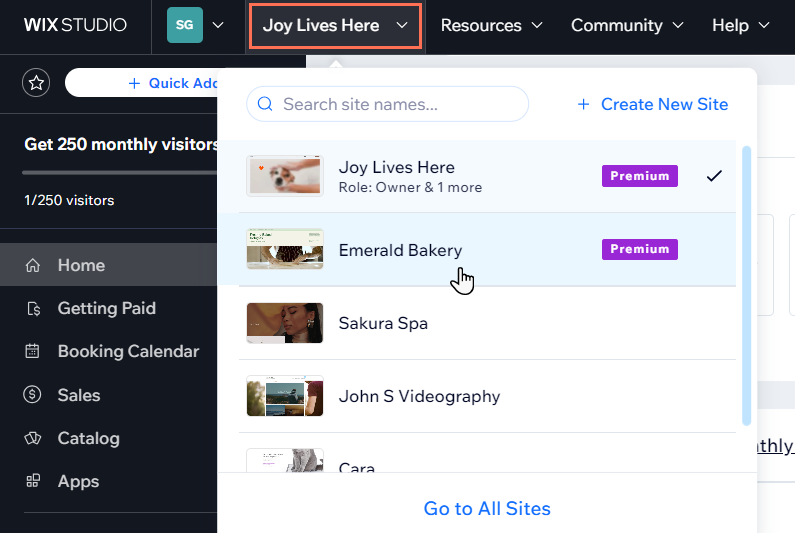
Hinweis: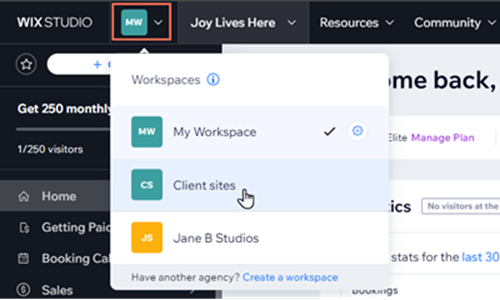
Wenn du Mitglied mehr als eines Workspace in Wix Studio bist, kannst du auch oben in der Verwaltung zwischen den Workspaces wechseln.
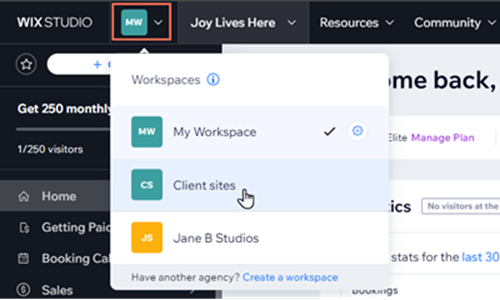
Du möchtest schnell auf deine Lieblingsseiten zugreifen?
Du möchtest eine Schnellzugriff für neue Apps auf deiner Website?
Wichtige Website-Informationen anzeigen
Im Tab Übersicht der Website-Verwaltung siehst du eine Übersicht über die wichtigsten Informationen der Website, wie das Paket, die Domain, die geschäftliche E-Mail-Adresse der Website sowie den zur Erstellung der Website verwendeten Website-Builder (z. B. Wix Editor, Wix Studio).
Du kannst dein Paket auch von hier aus verwalten und upgraden oder eine Domain oder eine geschäftliche E-Mail-Adresse verbinden.

Sieh dir im Tab Übersicht auch die Top-Statistiken deiner Website an, einschließlich Website-Sessions, Formulareinreichungen und deinen Gesamtumsatz, Bestellungen und/oder Buchungen. Klicke auf Alle Berichte ansehen, um einen tieferen Einblick in die Statistiken der Website zu erhalten.
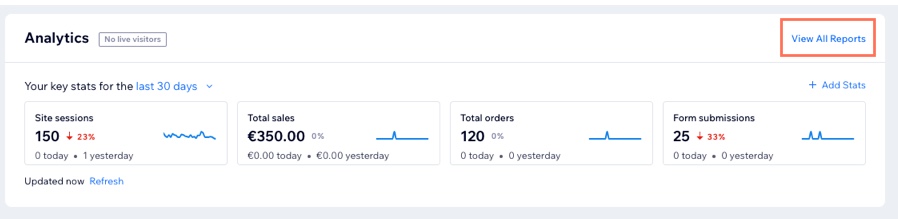
Website-Aktionen an einem Ort ausführen
Greife oben rechts in der Verwaltung über das Symbol für Weitere Aktionen  auf Website-Aktionen zu. Hier kannst du Entscheidungen treffen, die die gesamte Website betreffen, einschließlich:
auf Website-Aktionen zu. Hier kannst du Entscheidungen treffen, die die gesamte Website betreffen, einschließlich:
 auf Website-Aktionen zu. Hier kannst du Entscheidungen treffen, die die gesamte Website betreffen, einschließlich:
auf Website-Aktionen zu. Hier kannst du Entscheidungen treffen, die die gesamte Website betreffen, einschließlich:- Website umbenennen
- Website an einen neuen Eigentümer übertragen
- Mitbearbeiter hinzufügen
- Website duplizieren
- Website in den Papierkorb verschieben
Du kannst auch oben rechts auf Website bearbeiten klicken, um direkt zum Website-Editor zu gelangen.
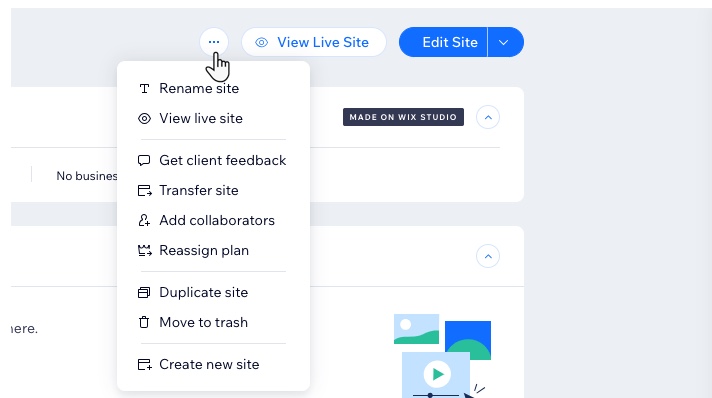
Tipp:
Verwende die Suchleiste oben in der Verwaltung, um Dinge schnell zu finden. Suche nach Business-Tools, Apps, Hilfe-Artikeln und mehr.

Verfolge deinen Umsatz und verwalte Zahlungs-Tools
Im Bereich Zahlungen erhalten kannst du die verschiedenen Zahlungsmethoden verwalten. Verbinde von hier aus Online-Zahlungsmethoden und richte sie ein. Sieh dir auch Zahlungslinks, Rechnungen, Projektvorschläge und Angebote für dein Unternehmen an.
Wenn du Produkte oder Services verkaufst, sieh dir in der Website-Verwaltung im Bereich Umsatz alle Verkäufe an. Dies beinhaltet alle Bestellungen, Abonnements und Geschenkkartenverkäufe.
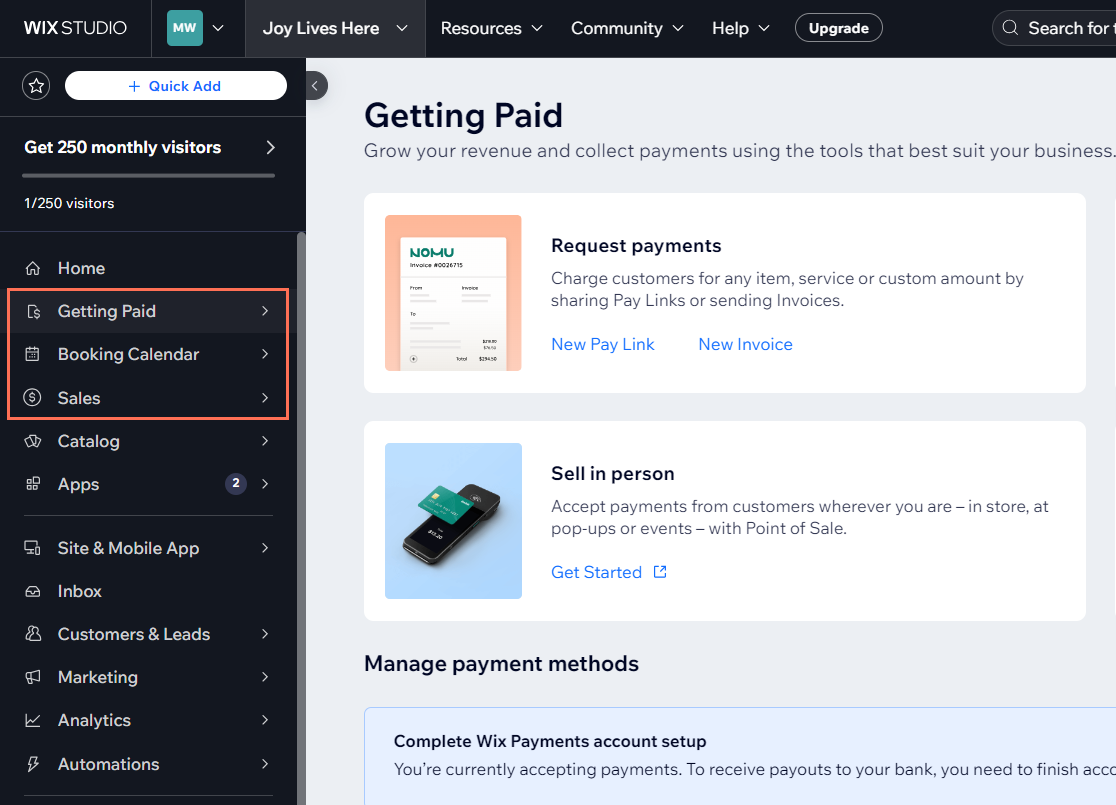
Die Einstellungen deiner Website aktualisieren
Im Bereich Einstellungen aktualisierst du alle Einstellungen für deine Website, einschließlich:
- Unternehmensinfo: Aktualisiere deinen Unternehmensnamen, Standort und deine Kontaktinformationen.
- Website-Einstellungen: Verwalte den Namen, die URL und das Favicon deiner Website.
- Sprache & Region: Lege die Sprache und Währung der Website fest oder übersetze deine Website.
- Rollen & Berechtigungen: Lade Mitbearbeiter ein und aktualisiere Rollen und Berechtigungen.
- Speicherplatz verwalten: Verwalte den Speicherplatz der Website und aktualisiere dein Speicherplatz-Paket.
- Domains: Verbinde eine Domain und verwalte deine Website-Adresse.
- Website-Mitglieder: Verwalte deine Website-Mitglieder und aktualisiere deren Datenschutzeinstellungen und Berechtigungen.
In den Einstellungen kannst du auch die Einstellungen deiner Unternehmens-Apps und Tools verwalten, zum Beispiel eCommerce-, Buchungs- und Abonnement-Einstellungen.
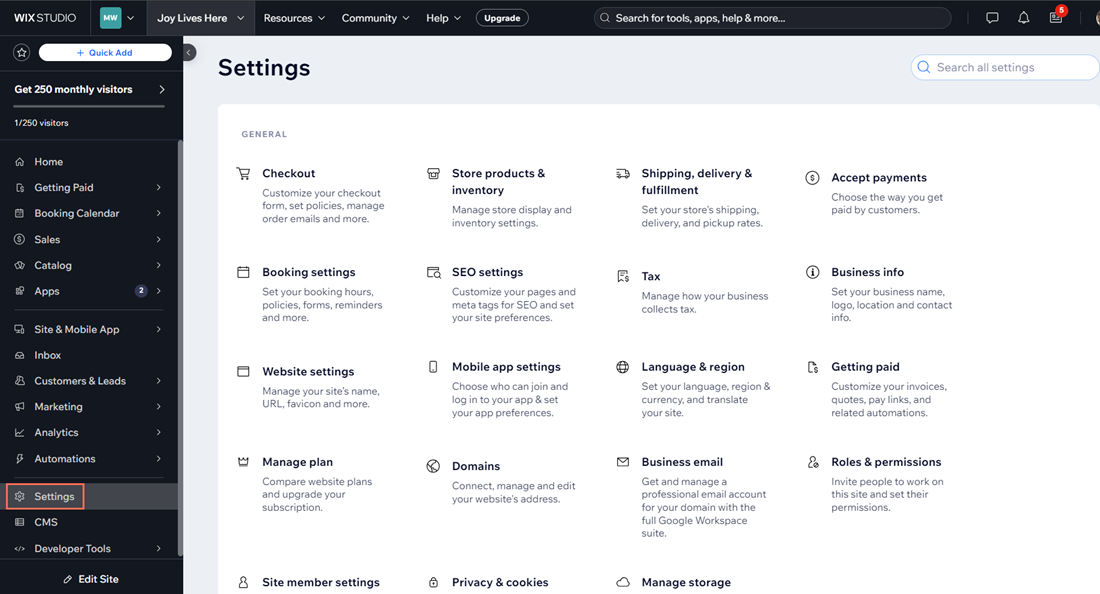
Deine Kontakte und Kommunikation verwalten
Der Bereich Kunden & Leads deiner Website-Verwaltung sammelt die gesamte Kommunikation auf deiner Website an einem Ort.
Sieh dir in diesem Bereich deine Kontakte und Segmente sowie alle Formulare und Bewertungen an, die Leads eingereicht haben. Wenn du kundenorientierte Programme durchführst, zum Beispiel ein Treue- oder Empfehlungsprogramm, kannst du von hier aus auch darauf zugreifen und sie verwalten.
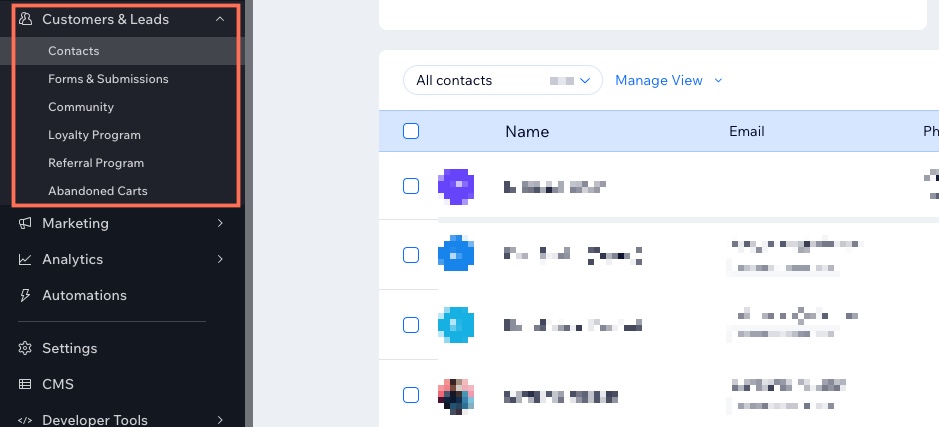
Die Online-Präsenz deiner Website messen (SEO)
Der Bereich Website & App gibt dir einen Überblick darüber, wie dein Unternehmen und deine Marke online angezeigt werden. Verwalte die SEO deiner Website, um zu verstehen, wie deine Website bei Google abschneidet. In diesem Bereich kannst du auch die Geschwindigkeit und Barrierefreiheit deiner Website messen.
Außerdem kannst du sicherstellen, dass deine Marke kohärent ist, indem du deine App, dein Logo, deine Marke und den Hopp Link in Bio Tool an einem Ort anzeigst.
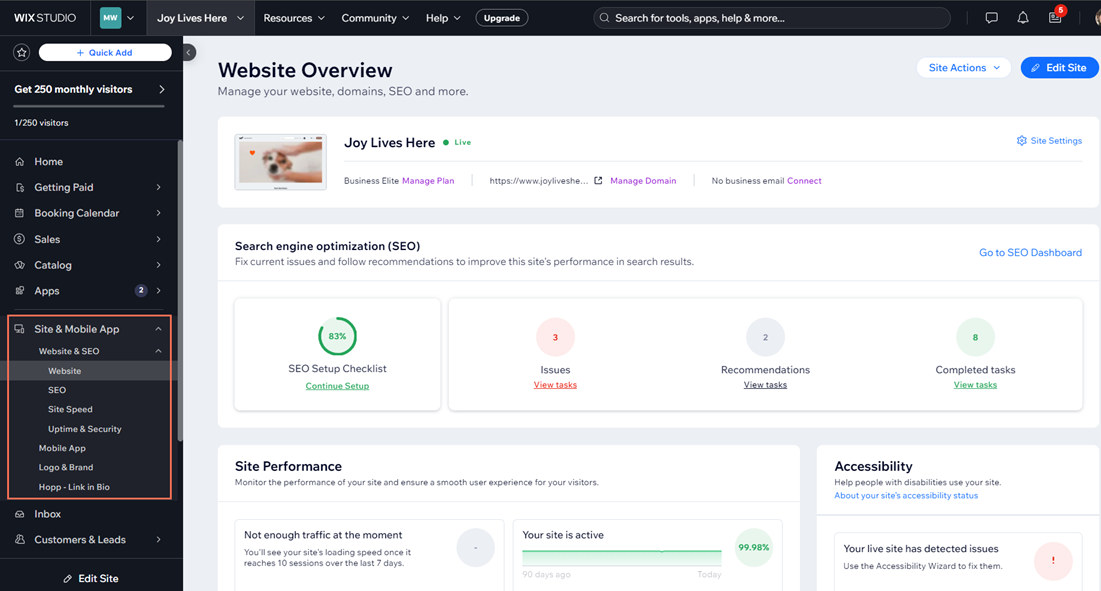
Häufig gestellte Fragen (FAQs)
Klicke unten auf eine Frage, um mehr über deine Website-Verwaltung zu erfahren.
Warum kann ich meine Website nicht finden?
Wie kann ich überprüfen, ob ich im richtigen Konto von Wix angemeldet bin?
Kann ich meinen Websites Tags zuweisen?
Wie wechsele ich zwischen den Websites?
Warum kann ich nicht alle Website-Aktionen ausführen?
Wie kann ich meine Website duplizieren?
Wo kann ich meine installierten Apps anzeigen und neue Apps zu meiner Website hinzufügen?
Wie sehe ich meinen Website-Verlauf?







 , um die Website-Aktionen zu öffnen.
, um die Website-Aktionen zu öffnen.
